

以下の手順を使用して、Windows Server 2003 での惨事復旧処理を完了する必要があります。
惨事復旧処理を完了する方法
拡張モードでは、特定のカスタム リストア パラメータを使用して、環境の変化に適合することができます。
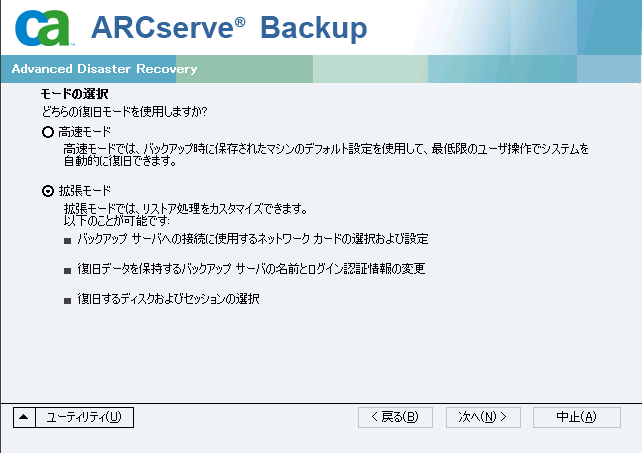
[caroot パスワードの入力]ダイアログ ボックスが開きます。

[ネットワーク接続]ダイアログ ボックスに続いて、[セッション]ダイアログ ボックスが表示されます。
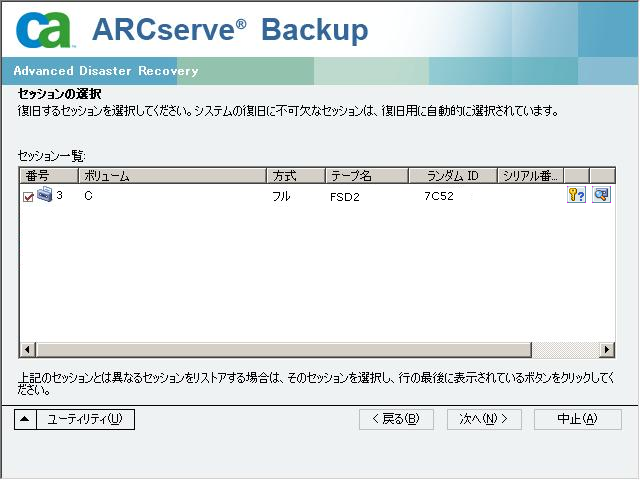
セッションの割り当てダイアログ ボックスで、各行の最後にあるキーの状態に応じてセッションごとのパスワードを入力します。 キーには次のようなタイプがあります。
[サマリ]ダイアログ ボックスが表示されます。
![[サマリ]ダイアログ ボックス](o1136816.jpg)
データは指定されたセッションから指定されたパーティションにコピーされます。 進捗状況バーによって、リストア処理の進捗状況が表示されます。
注: regedit.exe など、32 ビットの Windows プログラムのほとんどは、DOS プロンプト画面から実行できます。 [ユーティリティ]をクリックして[実行]を選択すると、Windows のコマンド ライン コンソール ウィンドウが表示されます。
これで、惨事復旧処理は完了です。
注: Disaster Recovery ウィザードで、キーボードのショートカット キー Shift + R を使用して再起動することができます。
コンピュータの再起動時に、最新のフル バックアップ時の状態にリストアされます。
|
Copyright © 2013 CA.
All rights reserved.
|
|